Một số người dùng Windows 10 gặp lỗi DefaultUser0 khi cài đặt mới bản cập nhật April 2018 khiến bạn không thể truy cập hệ thống khi bị yêu cầu mật khẩu. Với lỗi này, bạn chỉ có thể sửa chữa bằng cách Reset hay cài đặt lại mới Windows.
DefaultUser0 là dạng tài khoản rỗng, không có chức năng gì. Nó chỉ xuất hiện khi tài khoản User hiện tại của bạn đã bị xóa (thực hiện cài đặt mới). Khi gặp lỗi này, bạn không thể tiếp tục cài đặt mà chỉ còn cách phục hồi hệ thống bằng một trong các giải pháp sau.

I. Cài đặt lại Windows:
Để cài đặt lại Windows khi không vào được hệ thống, phương pháp duy nhất là thực hiện cài đặt qua một USB/DVD chứa bộ cài Windows 10.

– Bạn khởi động Windows và thiết lập BIOS/UEFI ưu tiên khởi động từ USB/DVD.
– Khi thông báo Press any key to boot from DVD or USB xuất hiện, bạn bấm Enter hay phím bất kỳ để tiến hành boot vào USB/DVD cài đặt Windows 10.
– Khi boot thành công, logo Windows sẽ hiện ra và sau đó bạn có thể tiến hành cài đặt lại Windows như bình thường.
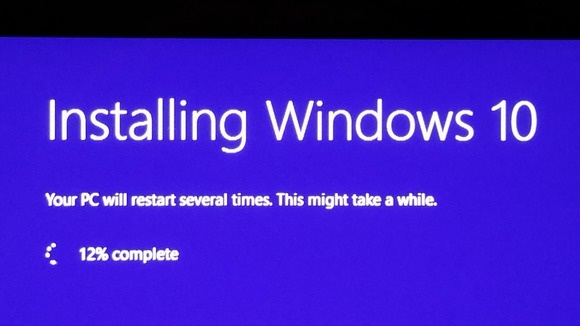
Phương pháp này sẽ mất khá nhiều thời gian, chưa kể bạn phải kích hoạt lại bản quyền cho Windows.
II. Phục hồi Windows:
Bạn sẽ khôi phục Windows qua thiết bị USB/DVD phục hồi được tạo sẵn. Phương pháp này nhanh hơn cài đặt mới, nó giúp khôi phục Windows về lại trạng thái lúc bạn khởi tạo phục hồi, bao gồm tình trạng kích hoạt bản quyền.
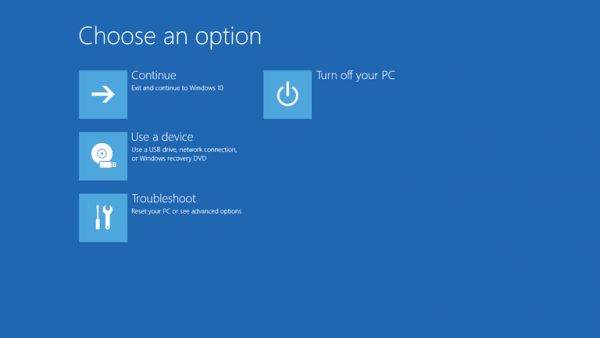
– Cắm USB hoặc DVD phục hồi vào máy tính.
– Khởi động vào Windows, bạn chọn ưu tiên khởi động vào USB/DVD phục hồi.
– Sau đó, bạn chọn ngôn ngữ bàn phím > Troubleshoot > Recover from a drive và chọn cách khôi phục.

+ Just remove my files: Bạn chọn tùy chọn này, với thời gian phục hồi nhanh. Hệ thống chỉ xóa file của bạn và có thể phục hồi.
+ Clean the drive fully: Xóa toàn bộ dữ liệu, nó sẽ mất hàng giờ đồng hồ. Chỉ dùng khi bán máy.
– Sau cùng, bấm Recovery và chờ đợi phục hồi.

Nếu bạn không có USB/DVD phục hồi thì dùng phương pháp kế tiếp để khôi phục Windows về cài đặt gốc.
III. Reset lại máy tính:
Phương pháp sẽ phục hồi Windows về trạng thái cài đặt gốc như mới mà không cần USB/DVD phục hồi. Bạn có ba cách để reset.
1. Khi khởi động vào máy tính:
Bấm nút nguồn để khởi động Windows và tắt nguồn khi tới màn hình khởi động. Bạn lặp lại thao tác này 2 lần. Đến lần thứ 3, nó sẽ đưa bạn đến môi trường phục hồi với màn hình Automatic Repair hiện ra.

Bạn bấm Advanced options > Troubleshoot > Reset this PC. Sau đó, bạn sẽ thấy hai tùy chọn:

– Keep my files: Xóa ứng dụng và thiết lập, chỉ giữ lại tập tin cá nhân. Hệ thống sẽ liệt kê các ứng dụng cài đặt, bạn bấm Next để gỡ bỏ.
– Remove everything: Xóa tất cả mọi thứ, bao gồm ứng dụng, thiết lập hệ thống và tập tin cá nhân. Bạn chọn nếu muốn xóa hết dữ liệu trên tất cả ổ đĩa hay dùng khi bán máy. Sau đó, xuất hiện hai lựa chọn thao tác xóa:

+ Only the drive where Windows is installed: Chỉ xóa dữ liệu trong ổ đĩa cài đặt Windows.
+ All drivers: Xóa dữ liệu tất cả ổ đĩa.

Trong màn hình tiếp theo, có hai tùy chọn mới.

– Just remove my files: Bạn nên chọn tùy chọn này để phục hồi nhanh hơn khi nó chỉ xóa những tập tin của bạn.
– Fully clean the drive: Chọn cái này khi muốn xóa sạch toàn bộ dữ liệu trên các ổ đĩa, nó có thể mất hàng giờ.

Trong màn hình Reset this PC, bạn bấm Reset để tiến hành phục hồi Windows về cài đặt gốc như ban đầu.
2. Trên màn hình đăng nhập:
Khi đăng nhập vào Windows bằng tài khoản DefaultUser0, bạn sẽ dừng lại tại màn hình đăng nhập. Lúc này, bạn bấm giữ phím Shift và bấm lên nút Power > chọn Restart. Khi màn hình Choose an option hiện ra, bạn chọn Troubleshoot > Reset this PC.

Sau đó, bạn có thể tiến hành khôi phục Windows giống như hướng dẫn ở trên.
3. Trên Settings:
Trường hợp này chỉ diễn ra trên máy tính bình thường khi muốn khôi phục cài đặt gốc. Nếu bị lỗi DefaultUser0 thì không thể vào hệ thống được để mở Settings.

Nếu cần reset lại máy, mở Settings > Update & Security > Recovery > bấm Get started tại Reset this PC. Sau đó, nó sẽ hiện ra màn hình lựa chọn Choose an option và bạn tiến hành khôi phục giống như hướng dẫn.
IV. Những lưu ý cần thiết trước khi ngừng sử dụng Windows
Trước khi thực hiện bất kỳ thao tác phục hồi hay cài đặt lại Windows nào, bạn cần chú ý một số điểm sau:
- Sao lưu dữ liệu quan trọng: Nếu có thể, hãy sao lưu tất cả dữ liệu quan trọng của bạn lên ổ đĩa ngoài hoặc dịch vụ lưu trữ đám mây. Việc này sẽ giúp bạn an tâm hơn khi thực hiện các thao tác phục hồi, tránh mất mát thông tin.
- Kiểm tra phần cứng: Hãy chắc chắn rằng không có vấn đề gì với phần cứng máy tính của bạn, như ổ cứng hỏng hoặc RAM gặp lỗi. Điều này có thể ảnh hưởng đến quá trình cài đặt hoặc phục hồi.
- Cách thức kích hoạt Windows: Nếu bạn đã kích hoạt Windows 10 bằng mã sản phẩm trước đây, hãy chắc chắn rằng bạn có quyền truy cập để kích hoạt lại sau khi cài đặt lại.
- Cập nhật driver: Sau khi cài lại Windows, bạn sẽ cần tải và cài đặt lại các driver thiết bị để đảm bảo hoạt động ổn định và đạt hiệu suất tốt nhất.
V. Sử dụng công cụ sửa chữa từ xa
Nếu bạn không thể khắc phục lỗi bằng các phương pháp trên, một lựa chọn khác là sử dụng công cụ hỗ trợ từ xa như Microsoft Support hoặc các phần mềm bên thứ ba có khả năng xử lý vấn đề này. Nhân viên hỗ trợ có thể giúp bạn xác định nguyên nhân và hướng dẫn sửa chữa một cách nhanh chóng.
Mong rằng những thông tin trên sẽ giúp bạn khắc phục hiệu quả lỗi DefaultUser0 trên Windows 10 và đưa máy tính của bạn trở về trạng thái hoạt động tốt nhất.
